WPF 基础系列教程 - 应用程序
从 Windows Vista 开始,微软已将 .NET 框架内置于所有 Windows 版本中,对于更早的版本,.NET 框架也通过 Windows 更新而被追加。也就是说,大部分 Windows 用户都可以运行 WPF 应用
接下来我们将了解 WPF 应用程序的结构以及其他各个方面.
窗体
当我们创建一个 WPF 应用时,我们首先看到的是 Windows 类。作为窗体的根节点,提供了边框、标题栏和最小化/最大化和关闭按钮
WPF 窗体是 XAML 文件和 CS 后台代码文件的组合
XAML 代码如下:
<Window x:Class="_02_Wpf_App.MainWindow" xmlns="http://schemas.microsoft.com/winfx/2006/xaml/presentation" xmlns:x="http://schemas.microsoft.com/winfx/2006/xaml" xmlns:d="http://schemas.microsoft.com/expression/blend/2008" xmlns:mc="http://schemas.openxmlformats.org/markup-compatibility/2006" xmlns:local="clr-namespace:_02_Wpf_App" mc:Ignorable="d" Title="MainWindow" Height="450" Width="800"> <Grid> </Grid></Window>CS 代码如下:
using System;using System.Collections.Generic;using System.Linq;using System.Text;using System.Threading.Tasks;using System.Windows;using System.Windows.Controls;using System.Windows.Data;using System.Windows.Documents;using System.Windows.Input;using System.Windows.Media;using System.Windows.Media.Imaging;using System.Windows.Navigation;using System.Windows.Shapes;namespace _02_Wpf_App{ /// <summary> /// Interaction logic for MainWindow.xaml /// </summary> public partial class MainWindow : Window { public MainWindow() { InitializeComponent(); } }}1. 在 XAML 代码中 x:Class 指示了所使用的类为 MainWindow
2. MainWindow 类被定义为部分,因为它在运行时与 XAML 文件组合后提供完整的窗体。这实际上是调用 InitializeComponent() 完成的
3. XAML 文件中 Window 节点自动创建了一个 Grid 控件。Grid 是 WPF 面板之一。虽然这个被包含在 Window 中的控件也可以是任何面板或控件,但 Window 只能拥有一个子控件,因此,使用一个可以包含多个子控件的面板通常是非常必要的,这就涉及到页面的布局了,后面我们会展开讲解
重要的 Windows 属性
Icon - 允许你定义窗口的图标,该图标通常显示在窗口标题之前的左上角
ResizeMode - 这可以控制最终用户是否以及如何调整窗口大小。默认是 CanResize 允许用户像任何其他窗口一样调整窗口大小,使用最大化/最小化按钮或拖动其中一个边缘。CanMinimize 将允许用户最小化窗口,但不能最大化它或拖动它更大或更小。NoResize 是最严格的,最大化和最小化按钮被移除,窗口不能被拖得更大或更小
ShowInTaskbar - 默认值为 true,但如果将其设置为 false,则窗口将不会在 Windows 任务栏中显示。适用于非主窗口或应尽量减少托盘的应用程序
SizeToContent - 决定 Window 是否应调整自身大小以自动适应其内容。默认是 Manual, 这意味着窗口不会自动调整大小。其他选项有 Width,Height 和 WidthAndHeight,分别对应自动调整宽度,高度或同时调整两者
Topmost - 默认是 false, 但如果设置为 true,除非最小化,否则您的窗口将保持在其他窗口之上。仅适用于特殊情况
WindowStartupLocation - 控制窗口的初始位置。默认是 Manual, 表示窗口最初将根据窗口的 Top 和 Left 属性进行定位。其他选项是 CenterOwner,它将窗口定位在其所有者窗口的中心,以及 CenterScreen,它将窗口定位在屏幕的中心
WindowState - 控制初始窗口状态。它可以是 Normal,Maximized 或 Minimized。默认值为 Normal,除非您希望窗口最大化或最小化,否则应该使用它
Windows 属性有很多,以上只是介绍了常用的一些,我们可以根据需要进行配置
使用 App.xaml
跟 Window 类似,这两个文件里面定义的是部分类,它们允许你同时在 XAML 标记和后置代码中完成工作
App.xaml.cs 继承自 Application 类,在 WPF Windows 应用程序中是一个中心类
.NET 会进入这个类,从这里启动需要的窗口或页面。这也是一个订阅一些重要应用程序事件的地方,例如,应用程序启动事件,未处理的异常事件等,本节不再展开后面我们会展开讲解
App.xaml 文件最常被用到的功能之一,是定义全域性资源,而那些资源可能会被用在整个应用程式中,用来取代全域风格。同样的,本节不再展开后面我们会展开讲解
App.xaml 结构
<Application x:Class="_02_Wpf_App.App" xmlns="http://schemas.microsoft.com/winfx/2006/xaml/presentation" xmlns:x="http://schemas.microsoft.com/winfx/2006/xaml" xmlns:local="clr-namespace:_02_Wpf_App" StartupUri="MainWindow.xaml"> <Application.Resources> </Application.Resources></Application>这里要注意的主要是 StartupUri 属性,它实际上指定了当应用程序启动时应该被加载的 Window 或 Page。在这个例子中,MainWindow.xaml 会被启动,但是如果你想使用另外一个 Window 作为启动入口点,你只需要修改一下这个属性即可
在某些场景下,你可能想在第一个窗口显示时或者在它的显示方式上多一些控制。在这个例子中,你可以移除 StartupUri 属性和值,然后把对它做的所有工作通过代码后置方式来替代
App.xaml.cs 结构
using System;using System.Collections.Generic;using System.Configuration;using System.Data;using System.Linq;using System.Threading.Tasks;using System.Windows;namespace _02_Wpf_App{ /// <summary> /// Interaction logic for App.xaml /// </summary> public partial class App : Application { }}这个类继承自 Application 类,它允许我们在应用级别去做一些事情。举个例子,你可以订阅 Startup 事件,然后手动创建你的启动窗口
示例
订阅 Startup 事件
<Application x:Class="_02_Wpf_App.App" xmlns="http://schemas.microsoft.com/winfx/2006/xaml/presentation" xmlns:x="http://schemas.microsoft.com/winfx/2006/xaml" xmlns:local="clr-namespace:_02_Wpf_App" Startup="Application_Startup" StartupUri="MainWindow.xaml"> <Application.Resources> </Application.Resources></Application>使用 Startup 事件:
using System;using System.Collections.Generic;using System.Configuration;using System.Data;using System.Linq;using System.Threading.Tasks;using System.Windows;namespace _02_Wpf_App{ /// <summary> /// Interaction logic for App.xaml /// </summary> public partial class App : Application { private void Application_Startup(object sender, StartupEventArgs e) { // Create the startup window MainWindow wnd = new() { // Do stuff here, e.g. to the window Title = "Something else" }; // Show the window wnd.Show(); } }}运行效果
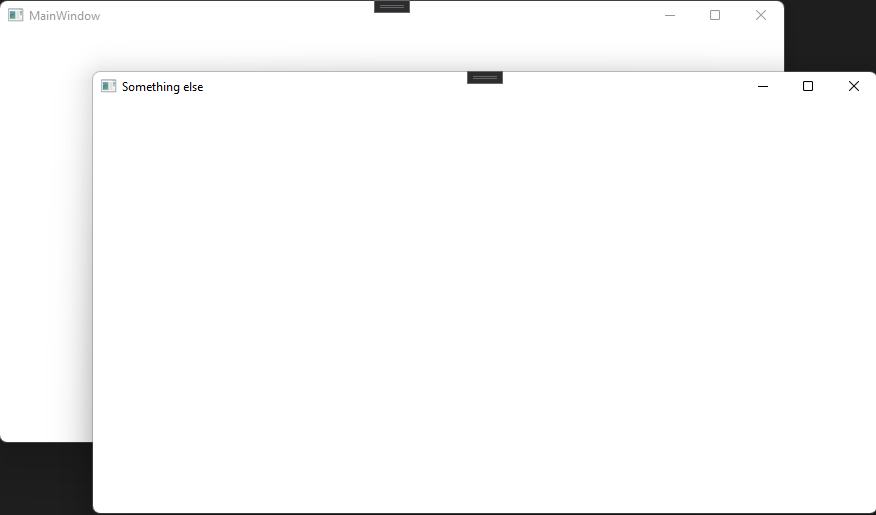
命令行参数
命令行参数是一种技术,你可以给一个你想要启动的应用程序传一组参数,以某种方式去影响它。最常见的例子就是让应用程序去打开一个指定的文件,例如,在一个编辑器里打开。你可以用 windows 内置的 Notepad 应用程序尝试一下,通过运行(从【开始菜单】中选择 【运行】或按下[ Windows 键 + R ]):
notepad.exe c:\Windows\win.ini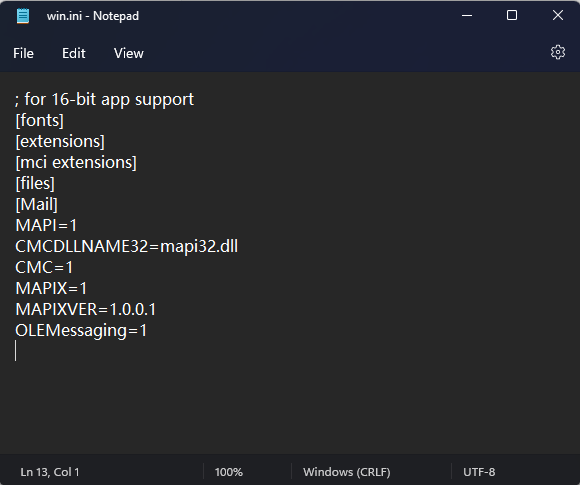
这个会打开 Notepad 去打开 win.ini 文件(你可能需要调整一下路径,以对应到你的系统)。Notepad 简单的地查找一个或几个参数,然后使用这些参数,你的应用程序也可以这么做。
命令行的参数通过 Startup 事件(它是我们在 App.xaml 文章中订阅过的事件)传给你的WPF应用程序,我们会在这个例子中做同样的事情,然后使用这些通过方法参数传进来的值。首先,是 App.xaml 文件
<Application x:Class="_02_Wpf_App.App" xmlns="http://schemas.microsoft.com/winfx/2006/xaml/presentation" xmlns:x="http://schemas.microsoft.com/winfx/2006/xaml" xmlns:local="clr-namespace:_02_Wpf_App" Startup="Application_Startup" StartupUri="MainWindow.xaml"> <Application.Resources> </Application.Resources></Application>我们所做的就是去订阅 Startup 事件。然后在 App.xaml.cs 中实现这个事件
using System;using System.Collections.Generic;using System.Configuration;using System.Data;using System.Linq;using System.Threading.Tasks;using System.Windows;namespace _02_Wpf_App{ /// <summary> /// Interaction logic for App.xaml /// </summary> public partial class App : Application { private void Application_Startup(object sender, StartupEventArgs e) { // Create the startup window MainWindow wnd = new(); // Do stuff here, e.g. to the window // wnd.Title = "Something else"; if (e.Args.Length == 1) { _ = MessageBox.Show("Now opening file: \n\n" + e.Args[0]); } // Show the window wnd.Show(); } }}StartupEventArgs 是我们这里使用的。它和它的名称 e 被传给了 Application Startup 事件。它有 Args 属性,这个属性是一组字符串。除了引号当中的空格,命令行的参数是以空格来分割的
测试命令行
如果直接运行上面的例子,不会发生任何变化,因为没有指定任何的命令参数
我们可以通过 Visual Studio 使得它在你的应用程序中易于测试
从项目菜单选择**"[程序名称] 属性"**然后进入到 Debug 页签(你可以在这里定义命令行参数)。这个应该能够看到像这样的内容:
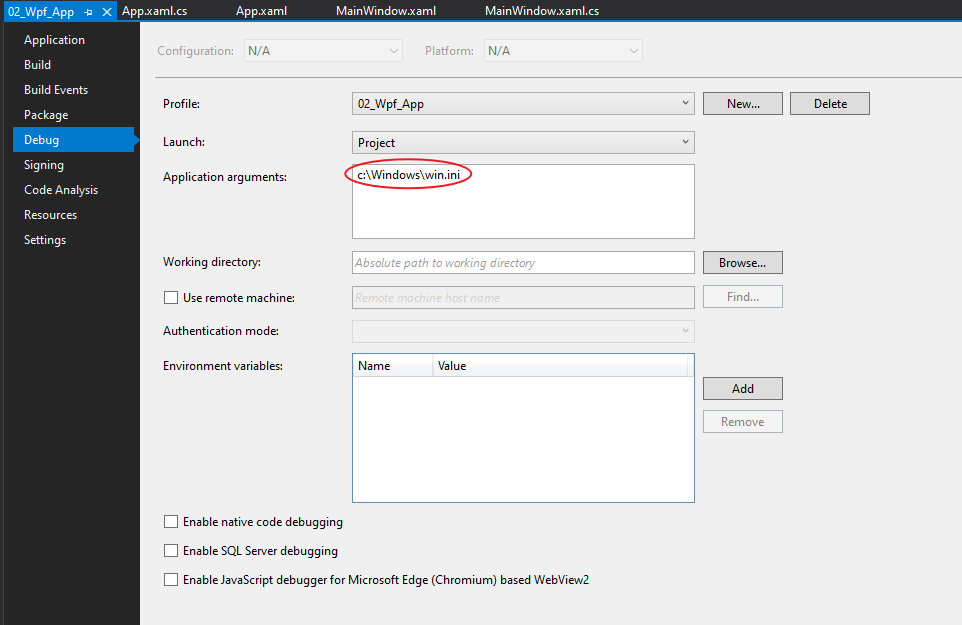
运行效果
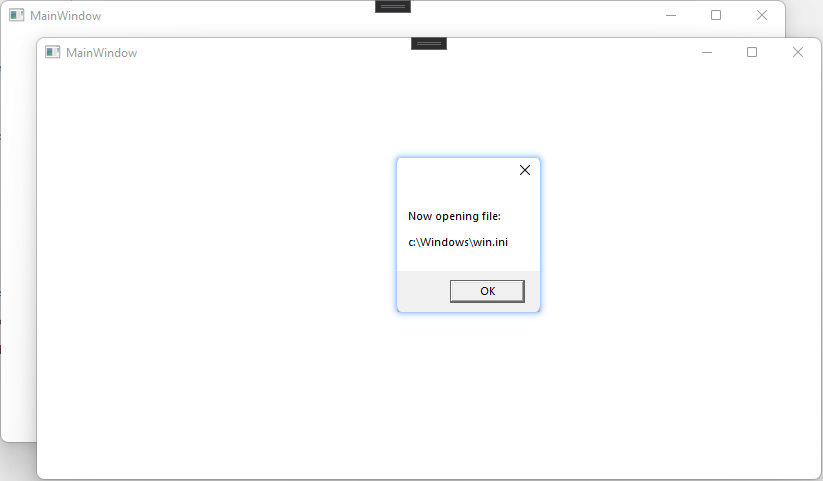
命令行的潜在价值
自动化任务,自动化定时报表等
GitHub: https://github.com/JeremyWu917/tutorial-wpf
持续更新,欢迎 Watch、Fork 和 Star
